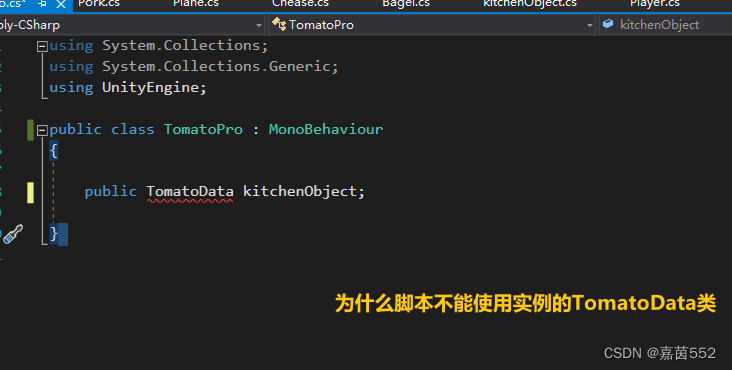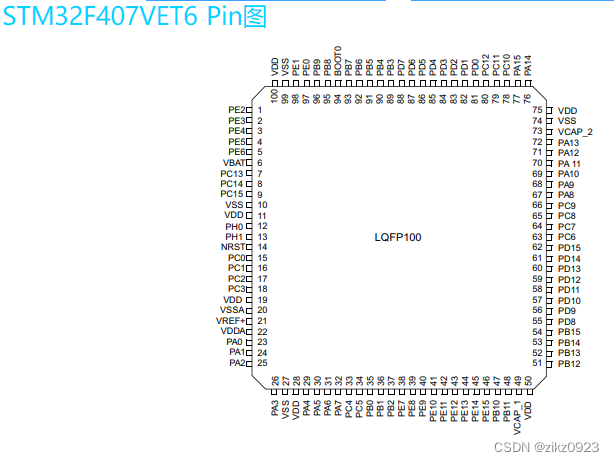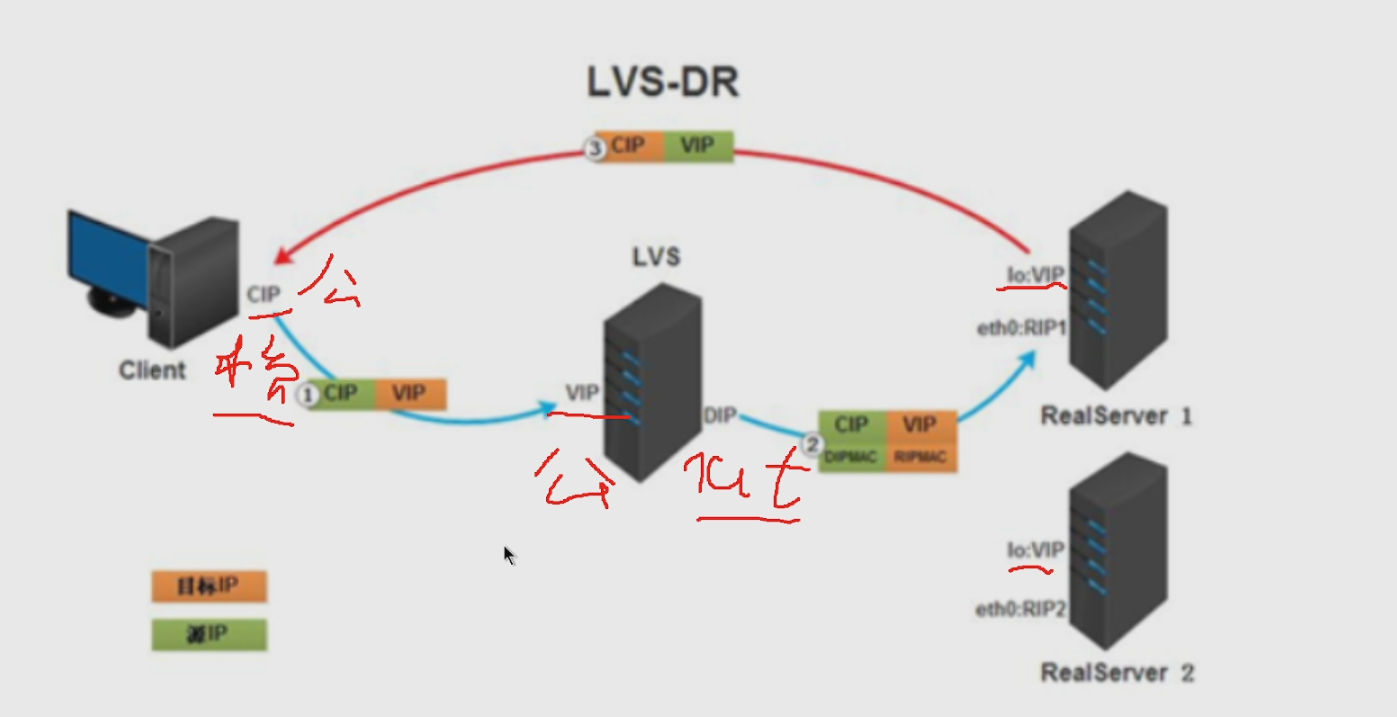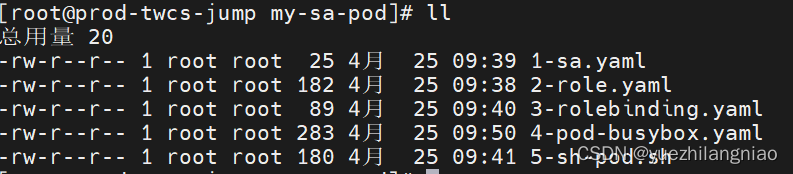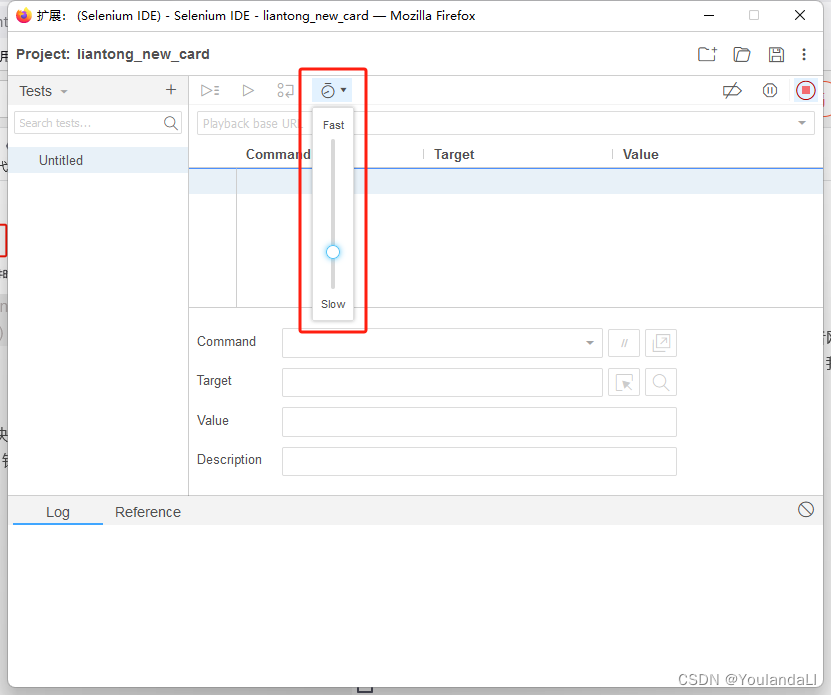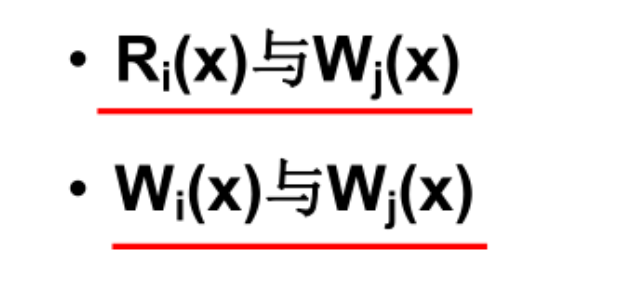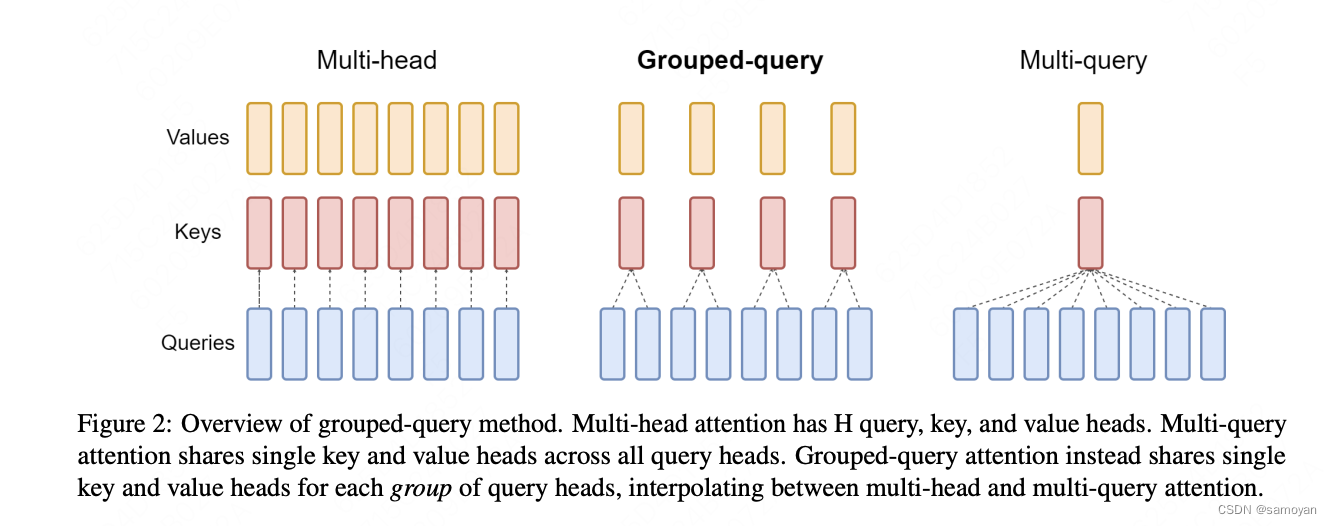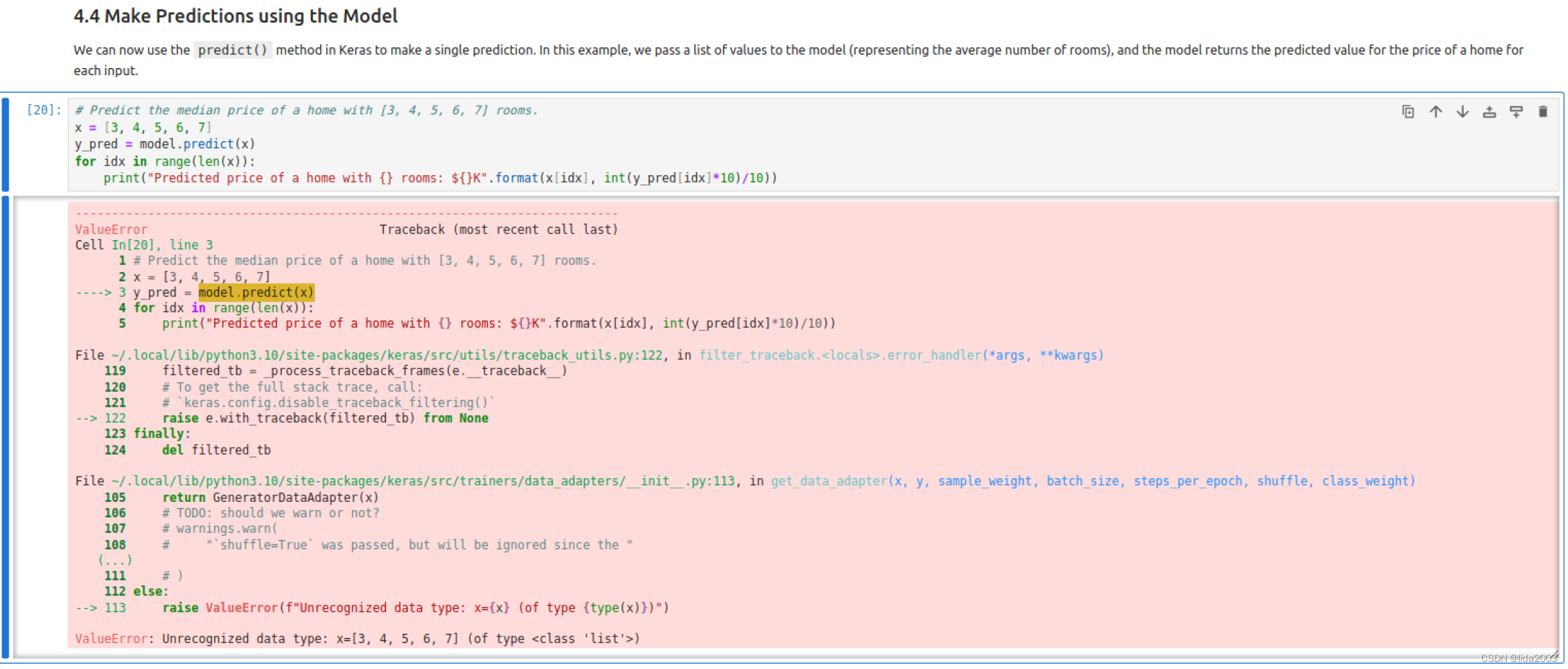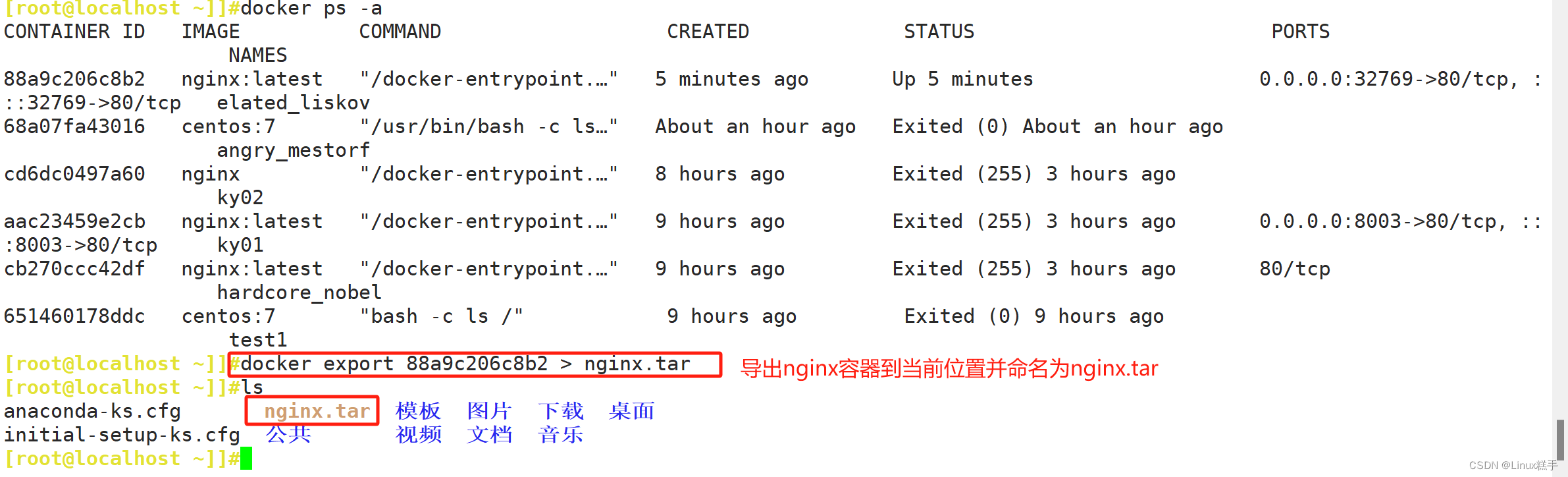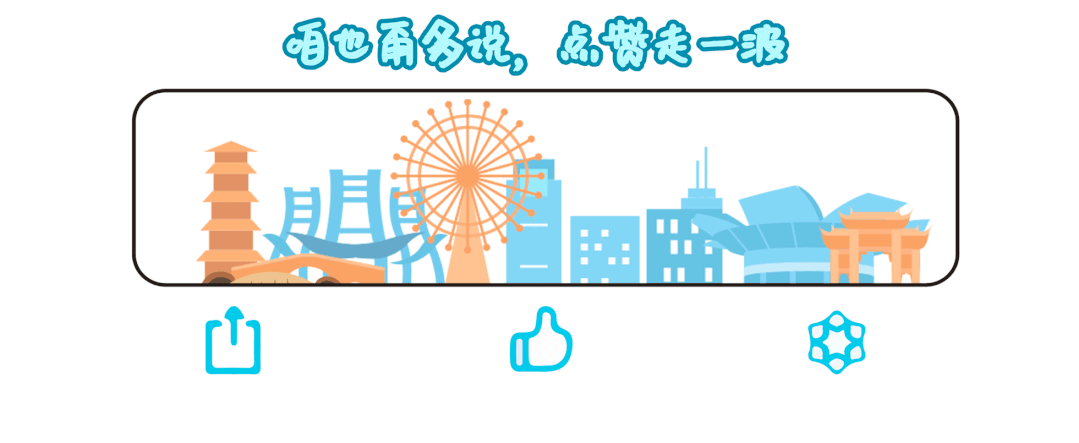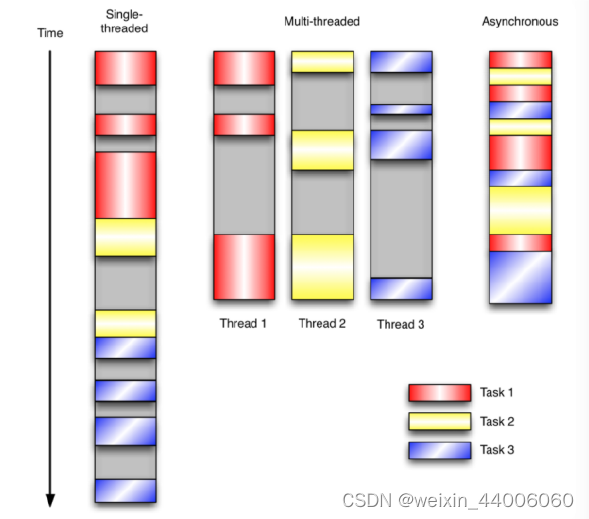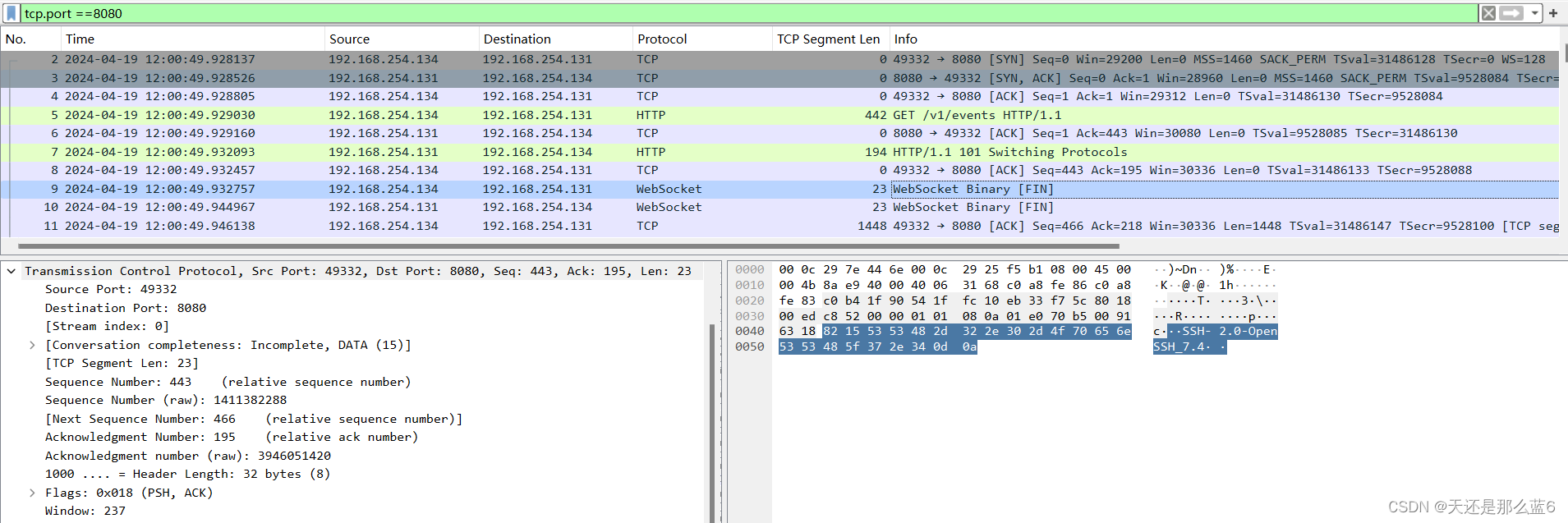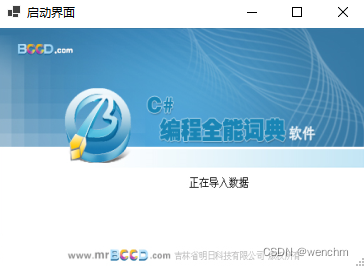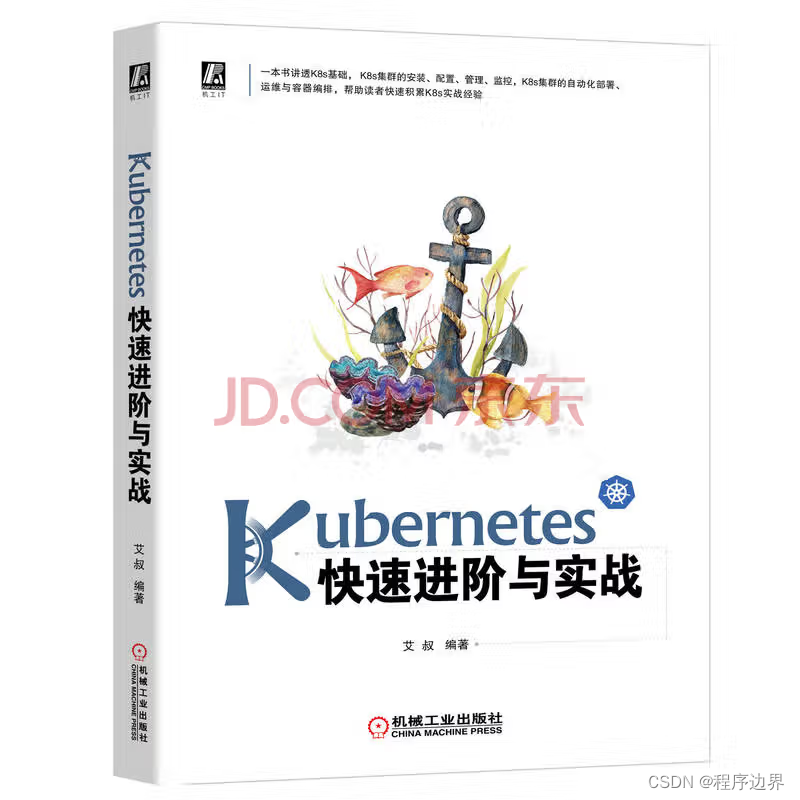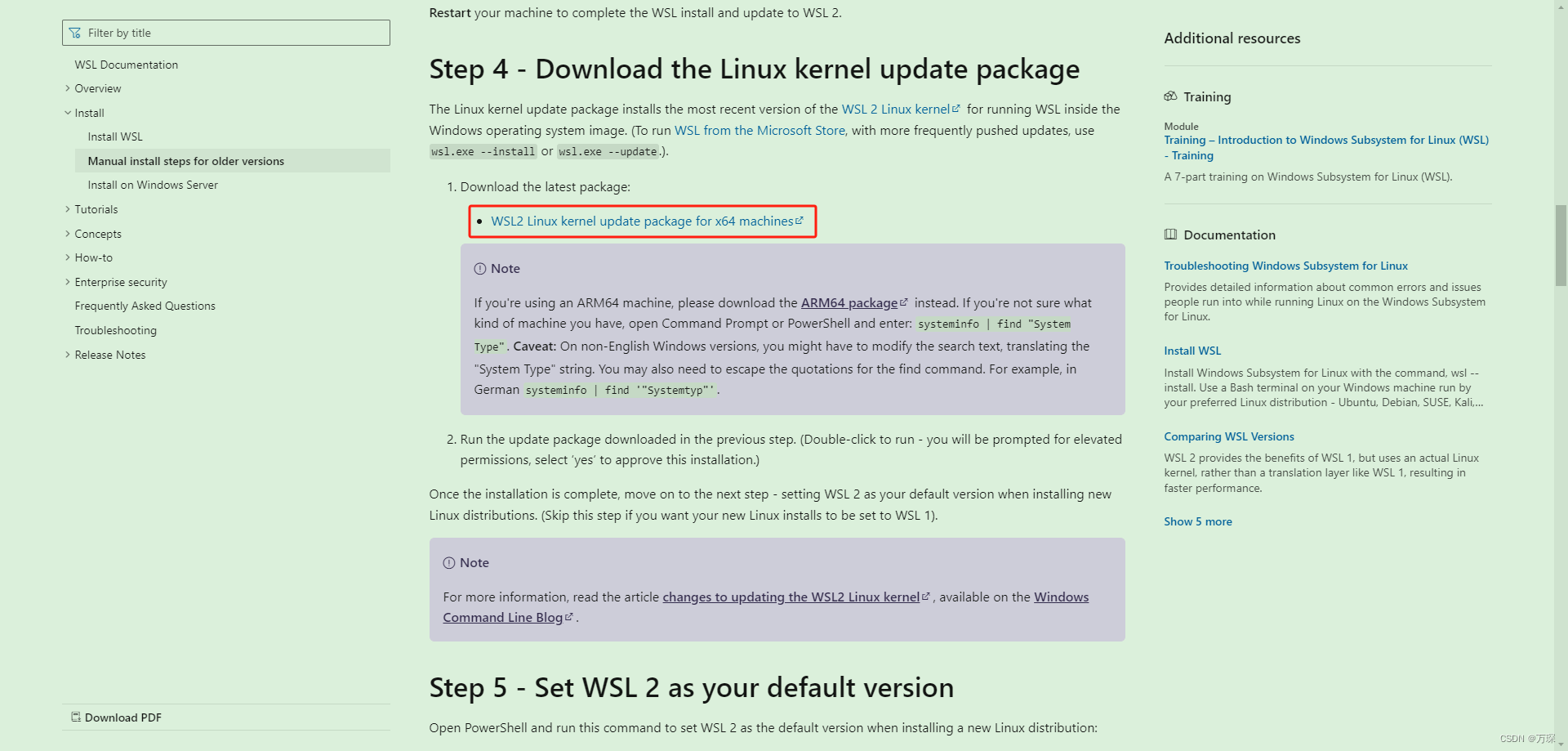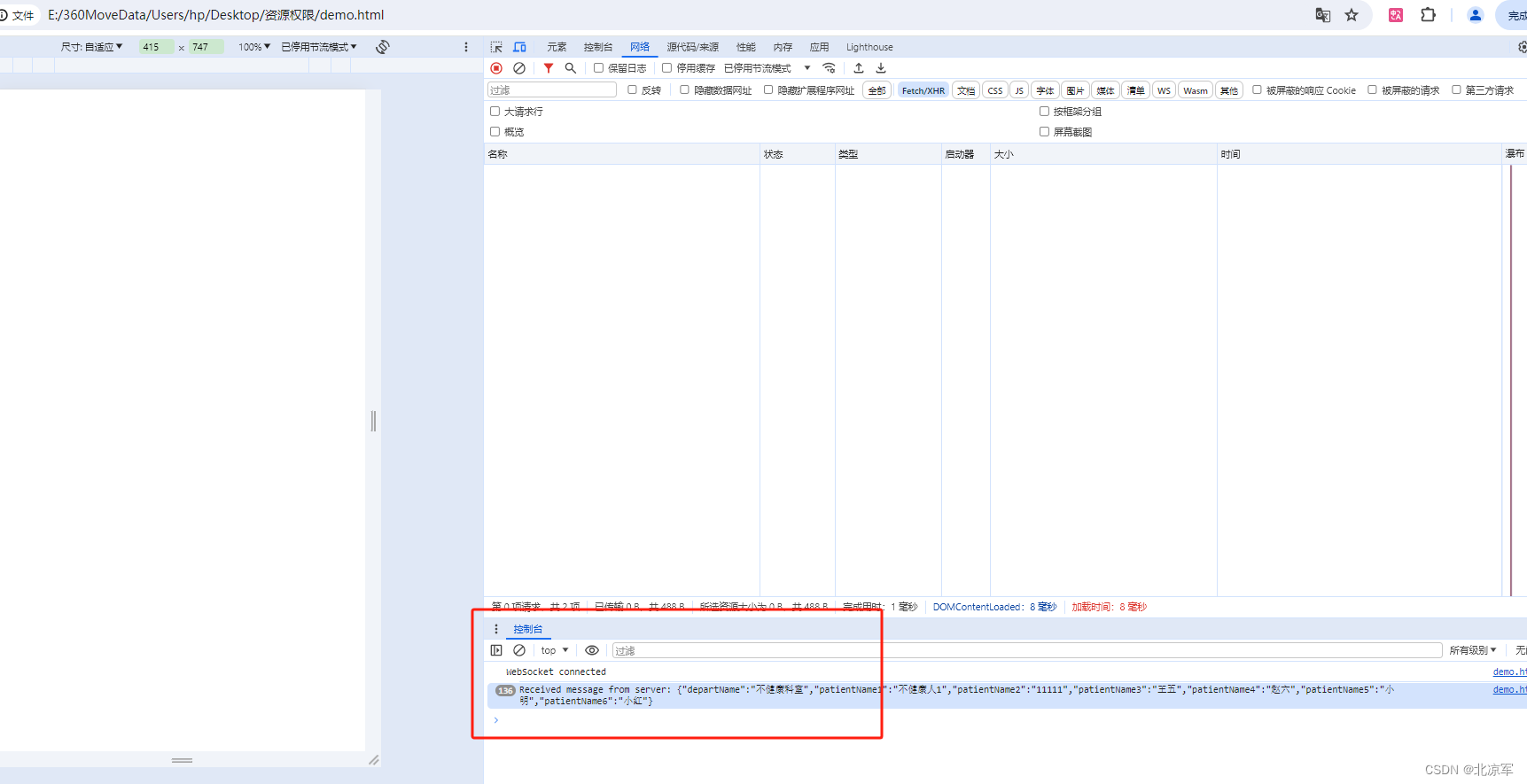which命令,找到各种命令程序所处在的位置

语法:which+查找的命令

那么对于我们想查找其他类型文件所在的位置,我们可以用到find命令
find命令


选项为-name,表示按照文件名进行查找
find命令中通配符
find命令和前面rm命令一样,都支持模糊匹配

按文件大小进行查找
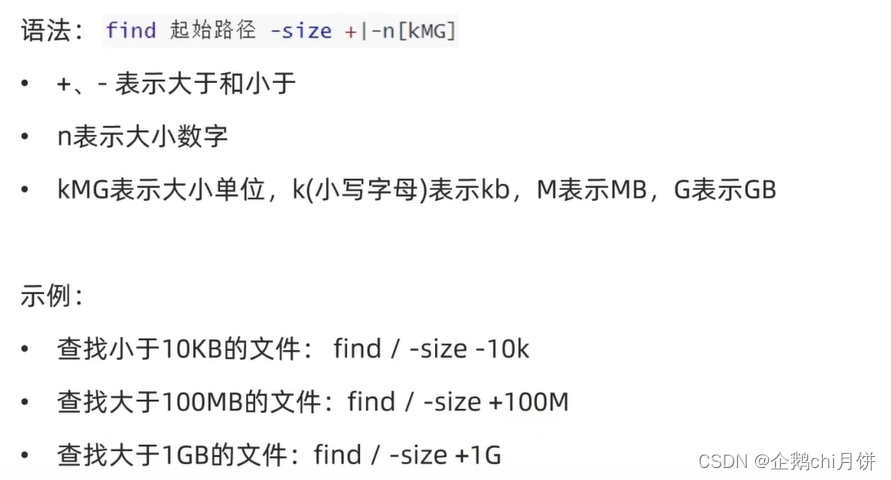
grep-wc-管道符要求

grep命令

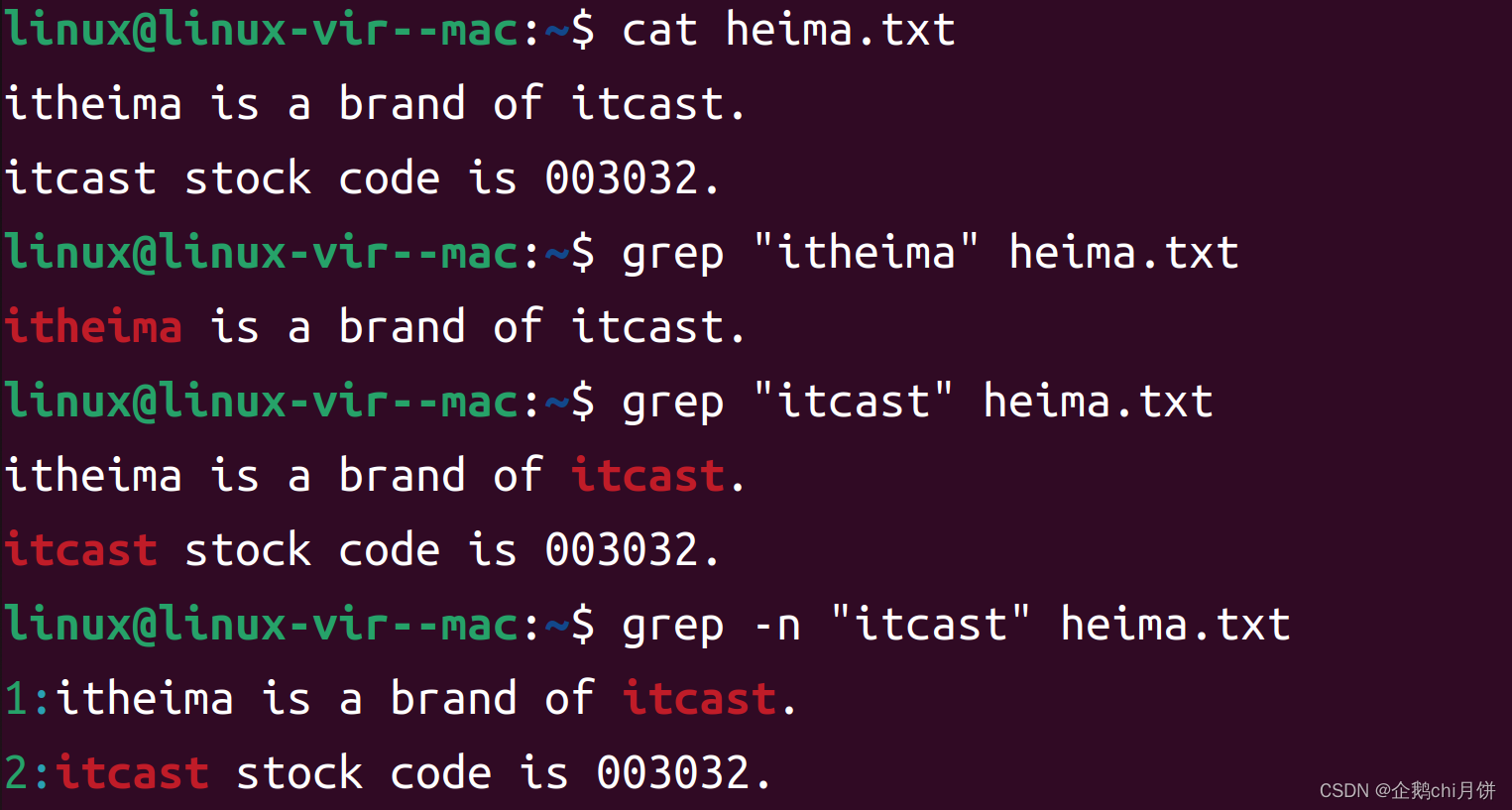
wc命令

linux@linux-vir--mac:~$ wc heima.txt
2 11 59 heima.txt可以看到,wc命令不带任何选项时,输出的是内容行数,单词数以及字节数,这个单词数是根据空格来划分的。
管道符 |

管道符可以适用于很多种的命令组合,只要左边命令能得到一个输出,右边需要输入,就可以用到管道符,管道符在之后会很常用, 这让我想到了学长说过运用管道符可以,一个程序的输出来作为另一个程序的输入,此时运用管道符将会很省事。

管道符的嵌套使用


echo,反引号,tail,重定向符要求

echo命令(类似于print)

反引号

重定向符
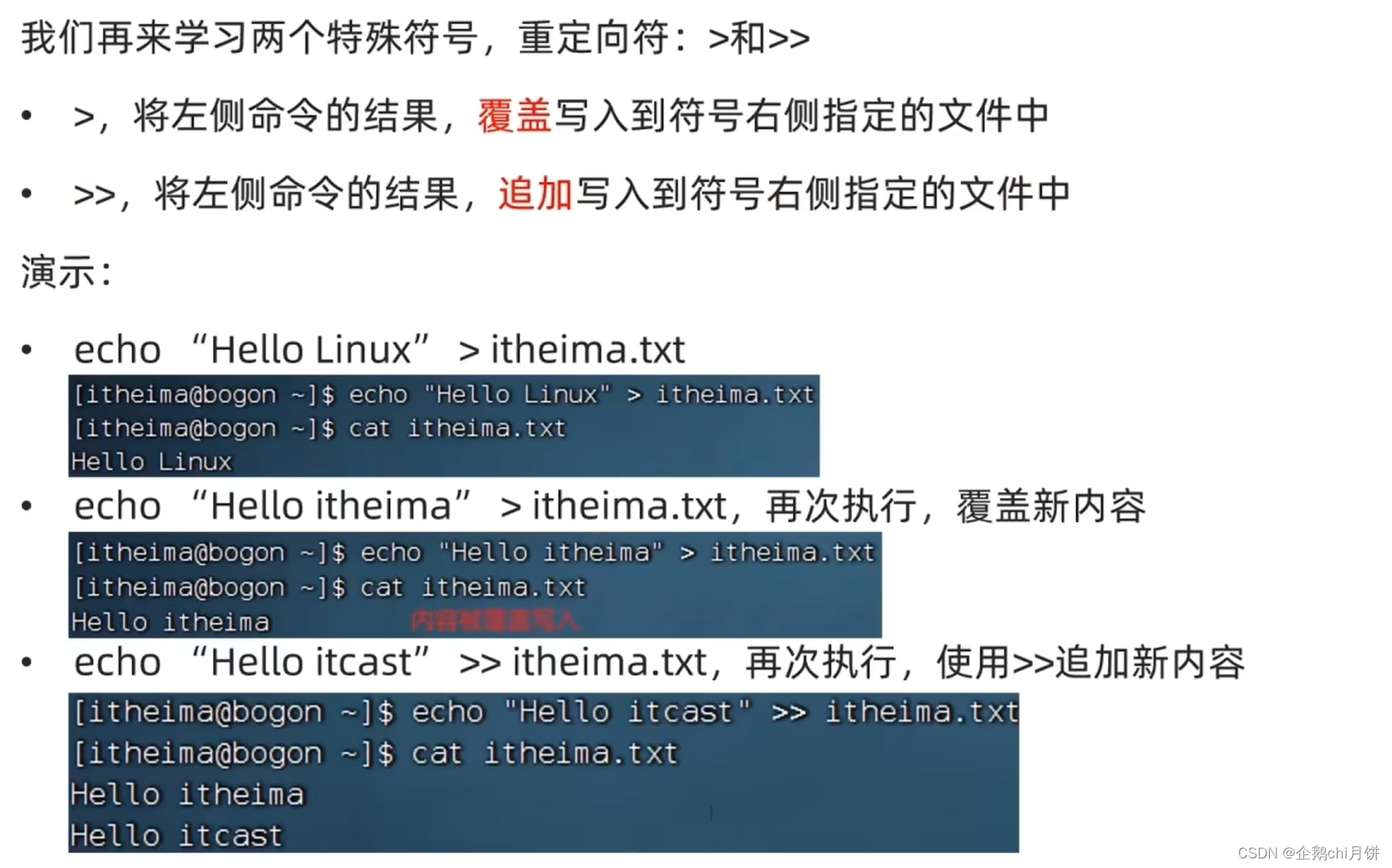
其实只要是能产生结果输出的命令都可以放到重定向符的左边
ls >> test.txt

 我们这里采用echo命令和重定向符配合的原因是为了让左边的产生输出,单独使用“your name”不属于产生的输出结果,所以配合echo的打印作用。
我们这里采用echo命令和重定向符配合的原因是为了让左边的产生输出,单独使用“your name”不属于产生的输出结果,所以配合echo的打印作用。
>> 符号用于将命令的输出附加到指定文件的末尾。如果左边不是一个命令的输出,而是一个静态的文本或其他内容,就会导致错误。
tail命令
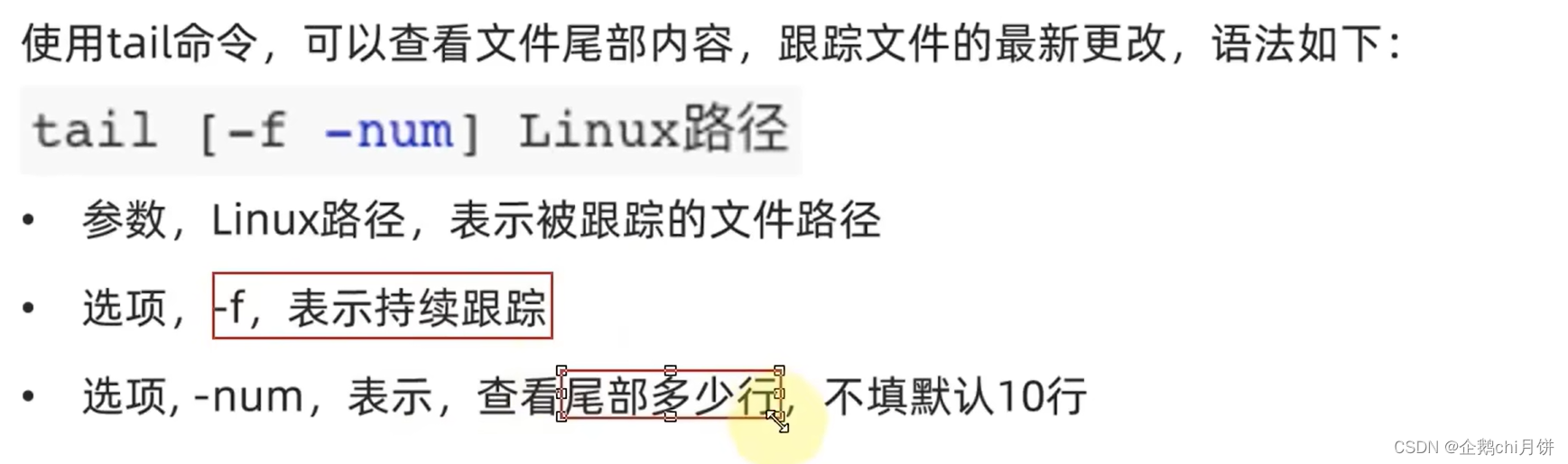
这里的选项num是需要我们具体来赋一个值的


-f选项,用来实时跟踪我们这个文件的变化,开两个命令行可以进行查看,这样我们能实时看到文件中内容的一些变化,按下ctrl+c使得这条命令执行结束,实时跟踪结束

Vim编辑器
Vim三种模式介绍

Vim三种模式之间的切换

打开文件
vim hello.txt
意思是打开当前工作路径下的这个文件
如果这个文件不存在,会在当前工作路径下面创建这样的一个文件
如果这个文件存在,则是会直接打开这个文件
三种模式切换实操
默认打开进入命令模式
当输入下面的指令将会进入编辑模式

当我们输入上面的几种命令后,vim界面的左下角会显示插入

为什么叫底线命令模式,因为这行命令在最底下,可以看到这里的:wq位置

命令模式下快捷键
编辑模式下没有快捷键 (想来也正常,这样就可以在编辑模式下随便输入了)


底线命令模式下快捷键
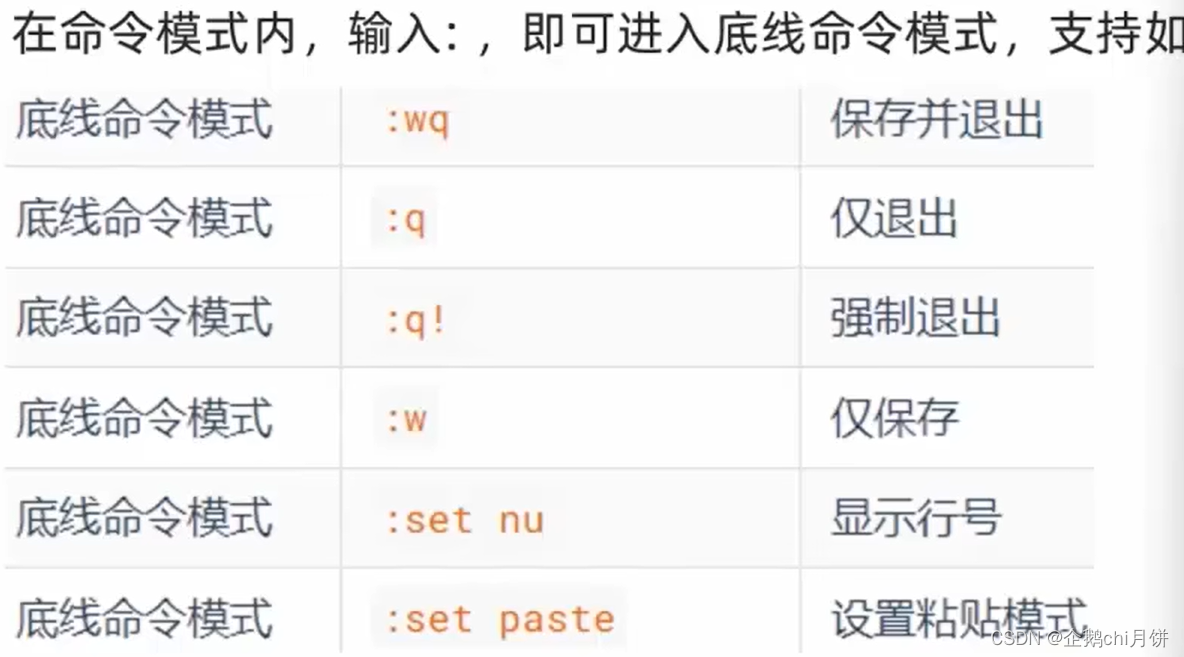
小技巧其他快捷键
ctrl+c
1.强制停止当前程序运行
2.命令输入错误不想要退格,直接新开一行

ctrl+d
退出用户可以使用前面说的exit也可以使用这里的ctrl+d

history命令
通过history查看输入的历史所有命令,然后复制粘贴历史命令
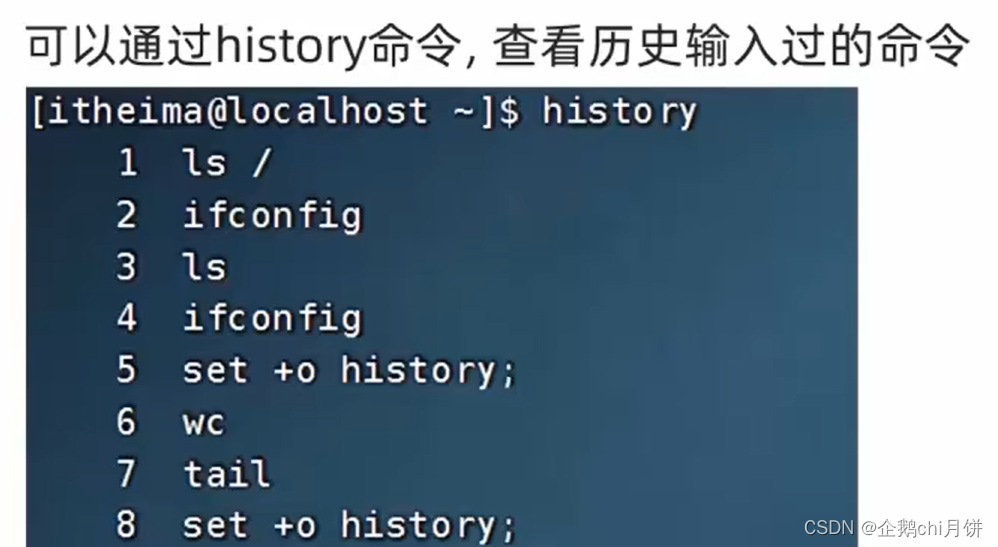
2.ctrl+r之后我们可以根据pgUp和pgDn(上箭头和下箭头)来向上向下找历史命令,这样可以替代上面那种用history来全部列出来历史命令,需要复制粘贴的方式,适用于最近输入的命令。

光标快速移动
当我们输入一行命令的时候发现输入错了,在我们的Linux命令行中是不能通过鼠标来实现快速定位的,即鼠标点击是没有用的,在Vim中鼠标可以点击。
那么当我们输入一条命令出错的时候要么ctrl+c另起一行,要么通过退格键来一个一个退回去,显然这种太慢,那么命令行中的光标快速移动快捷键就能发挥很大作用。

清理屏幕(ctrl + l / clear命令)